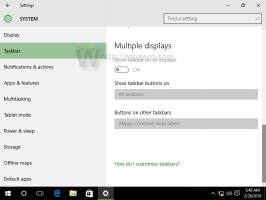Dikteerimise kasutamine puuteklaviatuuriga Windows 10-s
Windows 10 sisaldab puutetundlikku klaviatuuri puuteekraaniga arvutitele ja tahvelarvutitele. Kui puudutate tahvelarvutis mis tahes tekstivälja, ilmub ekraanile puutetundlik klaviatuur. Kui teil pole puuteekraani, saate selle siiski käivitada. Windows 10 Fall Creators Update, tuntud ka koodnime "Redstone 3" all, on Windows 10 järgmine suurem värskendus. Selle kirjutamise seisuga on see aktiivses arenduses. Kaasas värskendatud puutetundliku klaviatuuri rakendus, mis toetab töölaual dikteerimist.
Reklaam
Hiljuti avaldas Microsoft Windows Insidersile Windows 10 build 16215. Sellega on kaasas värskendatud puutetundliku klaviatuurirakendus, millel on mitmeid uusi paigutusi. Palun vaata Puuteklaviatuuri paigutuse muutmine Windows 10-s.
See näeb välja järgmiselt:
Dikteerimise kasutamine puutetundliku klaviatuuriga opsüsteemis Windows 10, klõpsake puutetundliku klaviatuuri vasakus ülanurgas mikrofoni nuppu. Teise võimalusena võite vajutada Võida + H kiirklahvid. See kiirklahv töötab igas rakenduses.
Sisestuse muutmiseks või kirjavahemärkide sisestamiseks saate kasutada ka mitmeid häälkäsklusi. Käsud on järgmised (peate need valjusti ütlema):
- minge lõigu lõppu - liigutage kursor lõigu lõppu.
- mine algusesse - liigutage kursor esimesele märgile enne määratud sõna või fraasi.
- minge järgmise lause juurde - liigutage kursor edasi järgmise lause juurde.
- mine lause lõppu - liigutage kursorit edasi lause lõppu
- minge lõigu algusesse - liigutage kursor lõigu algusesse
- järele minema - liigutage kursor esimesele märgile pärast määratud sõna või fraasi
- liikuda tagasi eelmise sõna juurde - liigutage kursor eelmise sõna algusesse.
- liikuda sõna algusesse - liigutage kursor aktiivse sõna algusesse.
- vali see - valige uusim kõnetuvastuse tulemus.
- vali - valige määratud sõna või fraas.
- vali järgmised kolm sõna - valib järgmised 3 sõna.
- selge valik - eemaldage valik tekstist.
- lõpeta dikteerimine - lülitab dikteerimise välja.
- alusta õigekirja - lülitage sisse õigekirjarežiim
- õigekirja lõpp - õigekirjarežiimi väljalülitamine.
- koma/punkt/küsimärk/jne - sisestage sobiv kirjavahemärk.
- kustuta viimased kolm sõna - kustutab viimased 3 sõna.
- kustuta see - kustutada uusimad kõnetuvastuse tulemused või praegu valitud tekst.
- mine vasakule - sama, mis vasaknooleklahvi vajutamisel.
- vajuta kustutada - sama, mis kustutamisklahvi vajutamisel.
- vajutage tagasilükkeklahvi- sama, mis tagasilükkeklahvi vajutamine.
- liigu paremale - sama, mis paremnooleklahvi vajutamisel.
Värskendus: alates Windows 10 Fall Creators Update RTM-i versioonist 16299 saate kasutada kiirklahvi Win + H dikteerimise kiireks alustamiseks.
See on kõik.